Wi-Fi router Comtrend WR-5804 (pro Pevný internet Fibre)
Pro využití Pevného internetu přes optické sítě potřebujete router, který podporuje tuto technologii. Doporučujeme využít objednání routeru přímo od nás, bude přednastavený a můžeme vám zajistit plnou podporu při jeho používání. K Pevnému internetu Fibre, u kterého máte doma zakončení v podobě ethernetového kabelu (RJ-45), nabízíme Wi-Fi router Comtrend WR-5804.
Technické specifikace:
- Wi-Fi 6 router pro přípojky ukončené Ethernetem (RJ-45).
- 2 LAN porty s rychlostí až 1000 Mbit/s pro připojení počítače síťovým kabelem.
- 1 WAN port s rychlostí až 1000 Mbit/s.
- Možnost vytvoření vlastní Wi-Fi 6 sítě (podpora 802.11ax 5 GHz až 1,2 Gbit/s a 802.11ax 2,4 GHz až 600 Mbit/s). Rychlost připojení k internetu závisí na objednaném tarifu a místních podmínkách a liší se od maximální rychlosti domácí Wi-Fi sítě.
- Firewall (ochrana připojení) s možností nastavení několika způsobů ochrany.
- Rozměry: 109 x 69 x 179 mm, hmotnost 400 g.
Stáhněte si:
Mohlo by se vám hodit:


Jaký je obsah balení routeru?
- Wi-Fi 6 router
- Návod ke snadné instalaci
- Napájecí zdroj
- Ethernetový kabel
Jak se dostanu do administrace routeru a změním přihlašovací údaje?
- Přihlaste se k Wi-Fi síti routeru nebo se k němu připojte síťovým kabelem a do prohlížeče zadejte adresu http://192.168.1.1. Pro přístup potřebujete uživatelské jméno a heslo, výchozí přihlašovací jméno a heslo najdete na štítku na modemu.
- Po prvním přihlášení si pro své bezpečí heslo změňte na vlastní. Změnu provedete v administraci v menu Řízení - Řízení přístupu - Heslo.
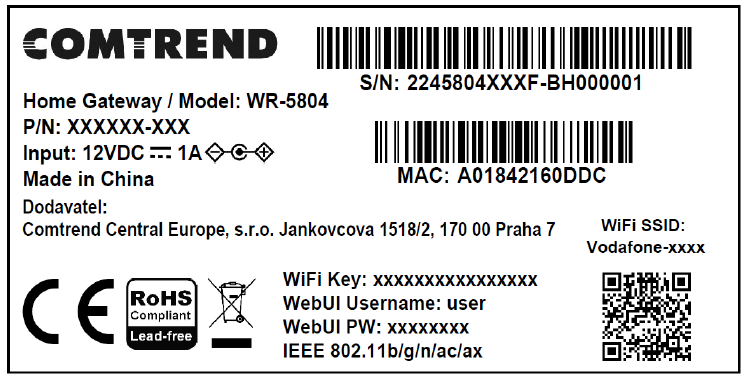
Jak mohu změnit název a heslo k Wi-Fi síti?
Přihlaste se do administrace routeru.
Připojte se k routeru přes Wi-Fi nebo síťovým kabelem a zadejte do prohlížeče adresu http://192.168.1.1.
Pro změnu názvu Wi-Fi jděte do menu Pokročilá nastavení - Bezdrátová síť - SSID.
Z rozbalovacího seznamu v části Bezdrátové rozhraní vyberte síť, kterou chcete upravit. V části Název sítě (SSID) upravte jméno Wi-Fi sítě a pomocí tlačítka Použít změny uložte.
Pro změnu hesla k Wi-Fi jděte do menu Pokročilá nastavení - Bezdrátová síť - Zabezpečení.
Z rozbalovacího seznamu v části Bezdrátové rozhraní vyberte síť, kterou chcete upravit. V části Přístupová fráze WPA můžete změnit heslo k Wi-Fi síti (musí mít nejméně 8 znaků) a pomocí tlačítka Použít změny uložte.
Jak změním Wi-Fi kanál v případě rušení Wi-Fi sítě?
Před změnou nastavení si přečtěte podrobné informace k Wi-Fi kanálům.
Přihlaste se do administrace routeru.
Připojte se k routeru přes Wi-Fi nebo síťovým kabelem a zadejte do prohlížeče adresu http://192.168.1.1.
Jděte do menu Pokročilá nastavení - Bezdrátová síť - Pokročilý.
Z rozbalovacího seznamu v části Bezdrátové rozhraní vyberte síť, u které chcete upravit vysílací kanál. Ten změníte v nabídce "Specifikace kanálu". Změnu nezapomeňte uložit tlačítkem Použít.
Co ovlivňuje to, jestli na svém zařízení dosáhnu rychlosti připojení 1 Gbit/s?
Doporučené minimální softwarové a hardwarové vybavení:
- kvalitní síťový kabel
- síťová karta s podporou 1 Gbit/s
- aktualizovaný operační systém a používaný prohlížeč (software)
- doporučujeme alespoň 5th generation Intel(R) Core(TM) i7-5500U Dual Core Processor nebo ekvivalentní a velikost paměti RAM 8 GB a více
- Na rychlost připojení mají vliv další aplikace spuštěné na počítači, antivirové programy a firewall. I když naše přípojka poběží plnou rychlostí, váš počítač může občas „nestíhat“ a využít pouze část dostupné rychlosti.
- Hlavní výhodou gigabitového pevného internetu je vysoká kapacita vaší přípojky. Připojení můžete naplno využívat na různých zařízeních (notebooky, mobily, hrací konzole, chytré TV apod.), která se díky vysoké rychlosti prakticky nebudou ovlivňovat. Nemusíte se tak bát toho, že při spuštění videokonference na notebooku vám přestane fungovat chytrá TV apod.
- Pokud se připojujete přes Wi-Fi, má největší vliv na rychlost připojení rušení Wi-Fi sítě (překážkami na trase nebo ostatními bezdrátovými sítěmi ve vašem okolí) a vlastnosti vašeho zařízení, které nemusí podporovat nejmodernější standardy Wi-Fi. Pro měření rychlosti internetu proto nedoporučujeme připojení přes Wi-Fi síť, aby výsledek nebyl zkreslený. Nejvyšších rychlostí dosáhnete při využití 5GHz Wi-Fi sítě při přímé viditelnosti na modem a na krátkou vzdálenost. S ohledem na limity bezdrátových sítí je však potřeba počítat s tím, že naměřená rychlost může být nižší než při připojení síťovým kabelem.